在处理数据时,我们常常会对某一类型的数据进行统计,这时可以使用分类汇总功能。

一、基本分类汇总
以本表为例,我要分别统计各个货物的出库该如何实现呢?
▪第一步:选择数据区域,点击「开始」选项卡下的「排序」下拉菜单,选择自定义排序。

▪第二步:在「排序」对话框中,选择货物名称,数值,升序。
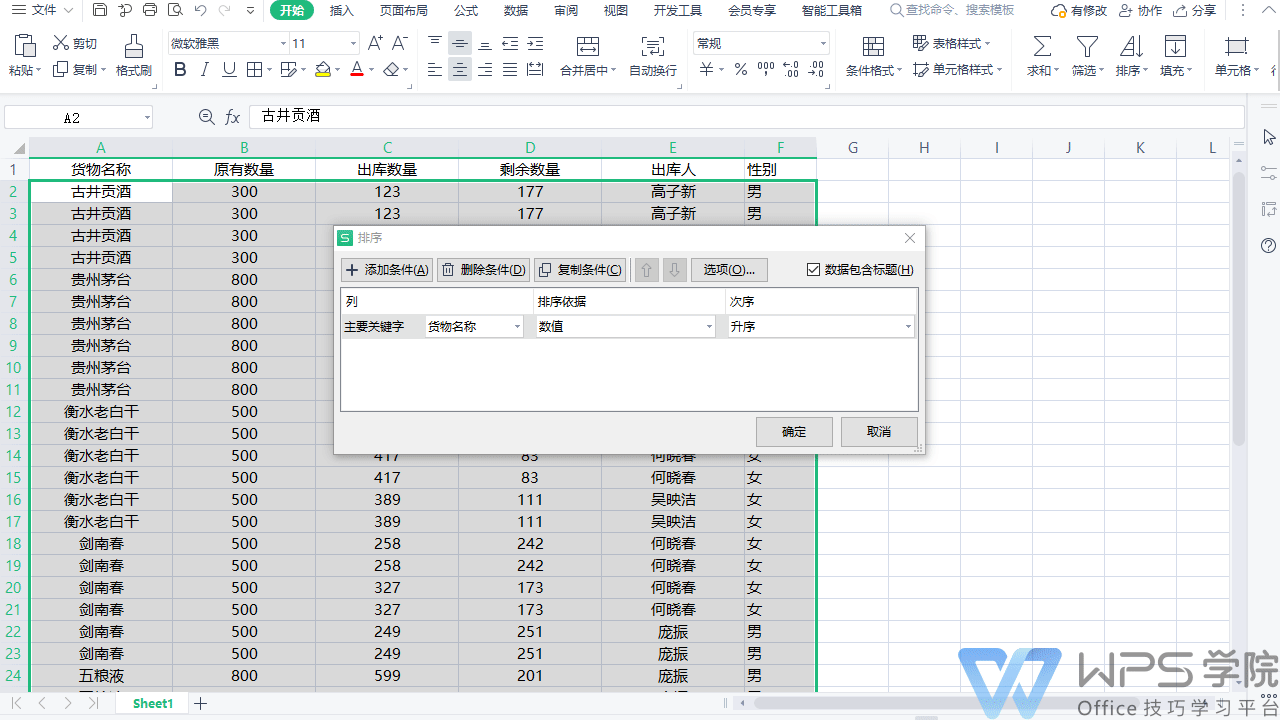
▪第三步:点击「数据」选项卡下的「分类汇总」功能。
在分类字段中选择货物名称,表示对货物名称列进行汇总,在汇总方式中选择求和,在实际场景中可根据实际情况选择不同的汇总方式,在选定汇总项中勾选出库数量的复选框;点击确定即可。
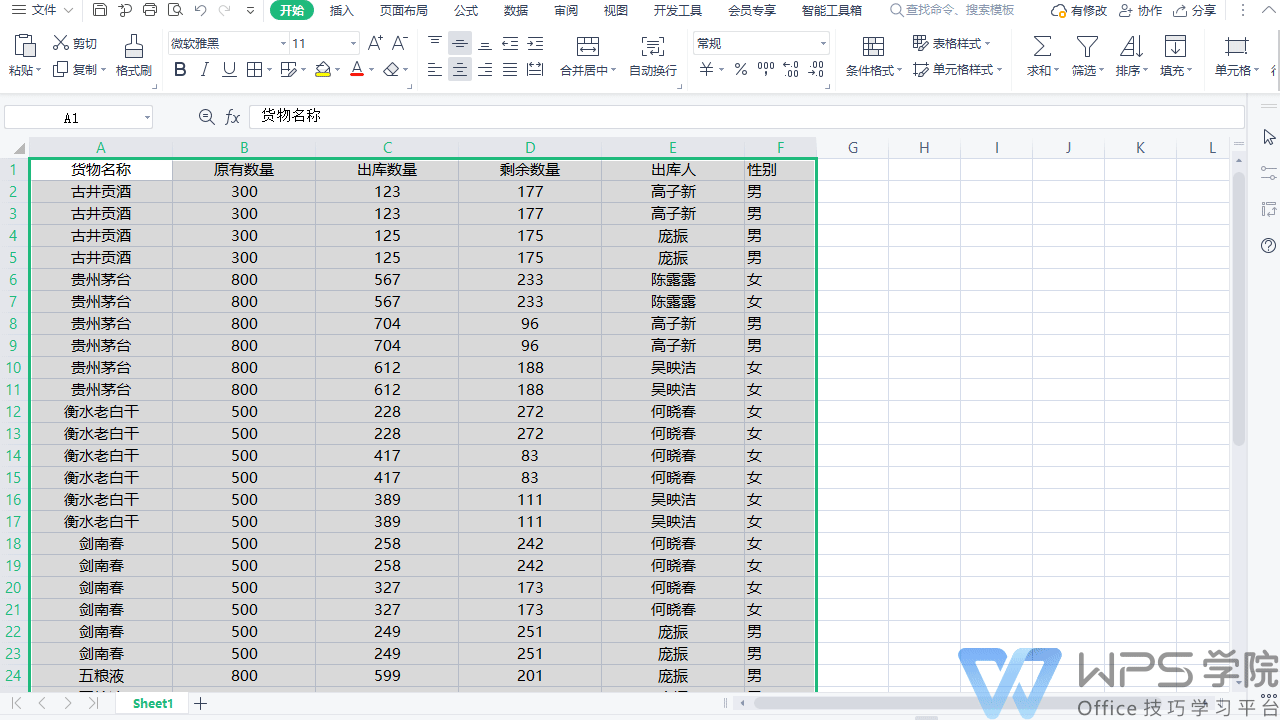
▪二、多字段分类汇总
我想在刚才统计各货物出库量的基础上增加每个出库人的出货量该如何实现?
第一步:在排序对话框中,主关键词选择货物名称,点击添加条件,然后在次关键词选择出库人,后两项默认设置即可,点击确定。
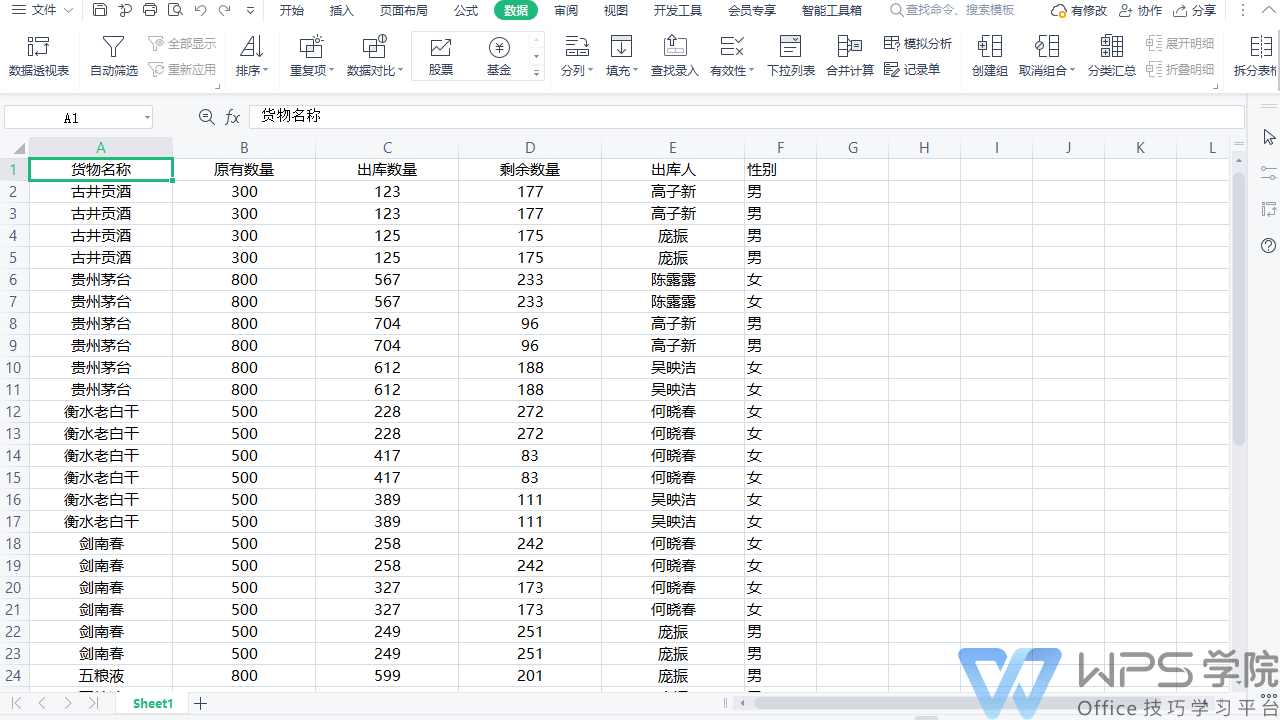
▪第二步:打开「分类汇总」对话框,分类字段选择货物名称,在选定汇总项中勾选出库数量,点击确定。
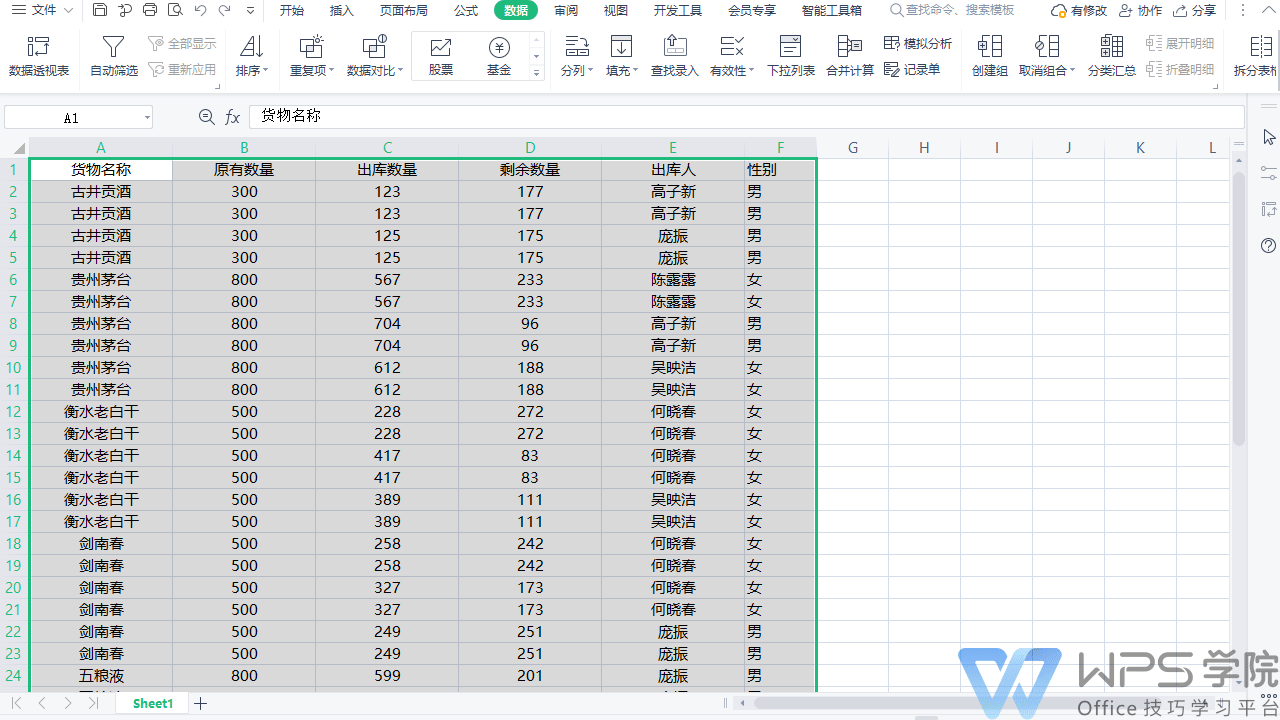
▪第三步:再次打开「分类汇总」对话框,此时分类字段选择出货人,在选定汇总项中再次勾选出库数量,勾掉「替换当前分类汇总」的复选框,这样就可以将出库人每种货品的出库数量嵌套至表中,创建完后左侧边栏会弹出控制区,可以通过点击按钮控制各类数据的显示状态,还可以点击上方的数字直接查看汇总数据。
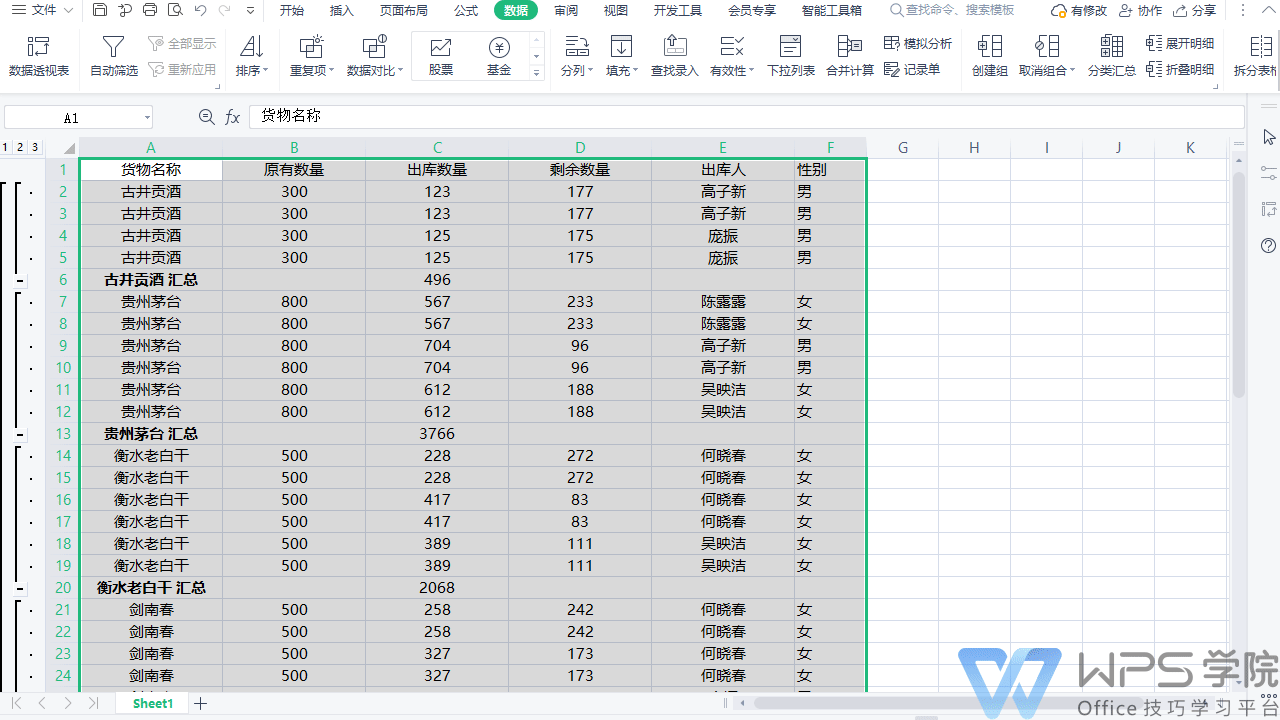
▪最后如果想删除此统计方式,点击「分类汇总」对话框下的全部删除就可以了。
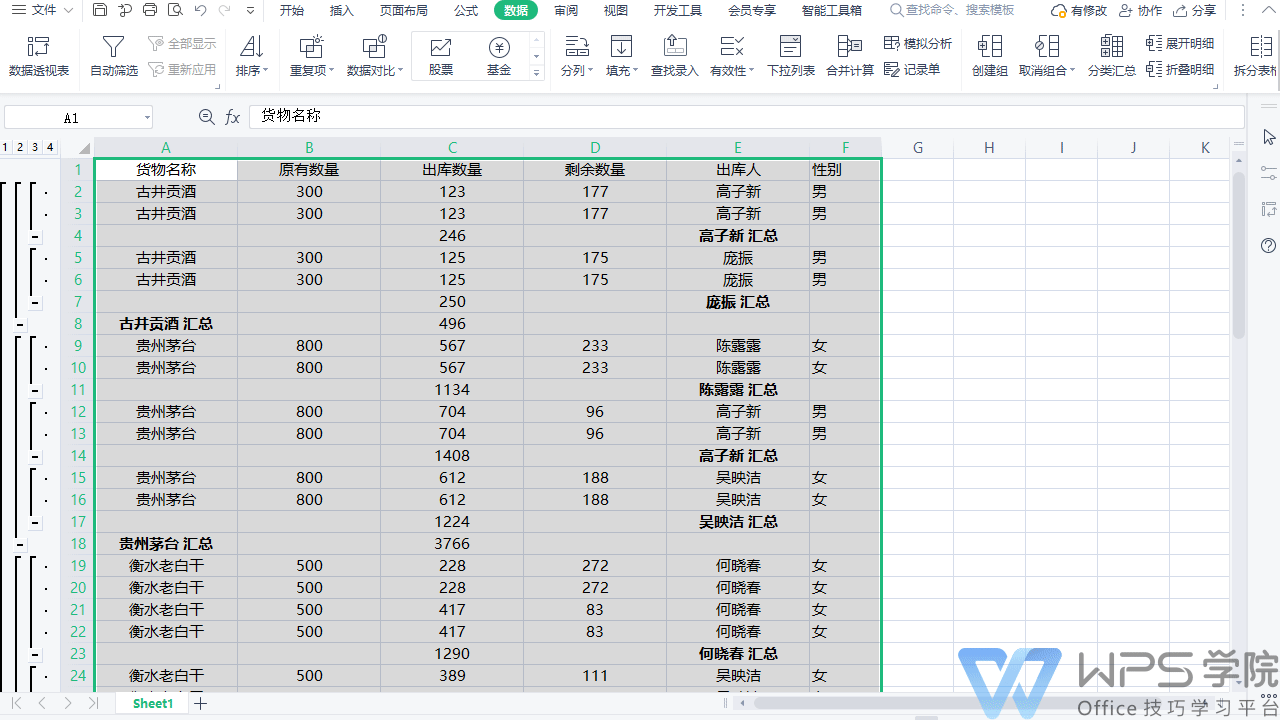
文章为用户上传,仅供非商业浏览。发布者:Lomu,转转请注明出处: https://www.daogebangong.com/articles/detail/nian-zhong-hui-bao-ji-qiao-qiao-yong-fen-lei-hui-zong-kuai-su-tong-ji-shu-ju.html

 支付宝扫一扫
支付宝扫一扫 
评论列表(196条)
测试